Senden/Empfangen-Gruppe umbenennen
Sie können ganz einfach eine vorhandene automatische Senden/Empfangen-Gruppe im Dialogfeld 'Senden/Empfangen-Gruppen' umbenennen.
Notiz: Dieses Tutorial basiert auf einem Exchange-Konto im Microsoft Outlook 2019 Desktop-Programm unter Windows 10. Es kann je nach Art der E-Mail-Konten (Exchange, IMAP oder POP), den Versionen von Microsoft Outlook und den Windows-Umgebungen erheblich oder geringfügig variieren.
Senden/Empfangen-Gruppe umbenennen
Bitte folgen Sie den unten stehenden Schritten, um eine automatische Senden/Empfangen-Gruppe umzubenennen.
1. Klicken Sie auf Senden / Empfangen > Senden/Empfangen-Gruppen > Senden/Empfangen-Gruppen definieren.
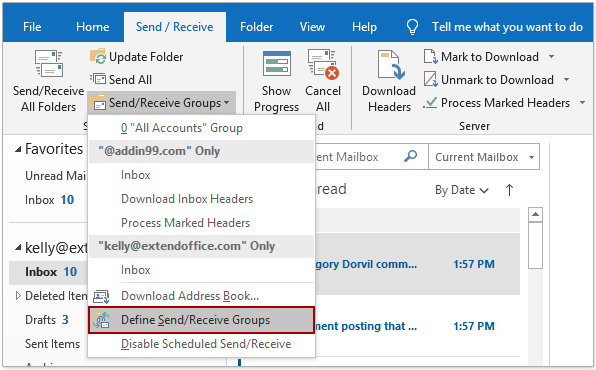
2. Wählen Sie im Fenster 'Senden/Empfangen-Gruppen' die gewünschte Gruppe aus, die Sie benennen möchten, und klicken Sie auf die Schaltfläche Umbenennen Schaltfläche.
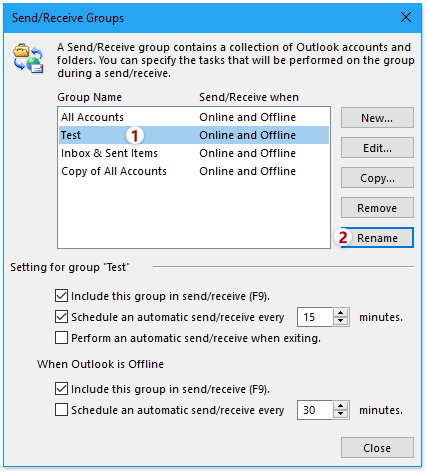
3. Geben Sie im Dialogfeld 'Senden/Empfangen-Gruppenname' einen neuen Namen ein und klicken Sie auf die Schaltfläche OK Schaltfläche.
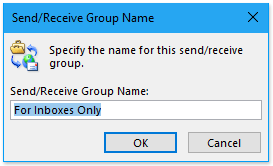
Anschließend kehren Sie zum Dialogfeld 'Senden/Empfangen-Gruppen' zurück, und Sie sehen, dass die angegebene Senden/Empfangen-Gruppe bereits umbenannt wurde. Schließen Sie das Dialogfeld 'Senden/Empfangen-Gruppen', falls nötig.
Weitere Artikel ...
Beste Office-Produktivitätstools
Eilmeldung: Kutools für Outlook veröffentlicht kostenlose Version!
Erleben Sie das brandneue Kutools für Outlook mit über100 unglaublichen Funktionen! Jetzt herunterladen!
📧 E-Mail-Automatisierung: Automatische Antwort (verfügbar für POP und IMAP)/E-Mail senden planen/Automatische CC/BCC nach Regel beim Senden von E-Mail/Automatische Weiterleitung (Erweiterte Regeln) /Begrüßung automatisch hinzufügen/E-Mails mit mehreren Empfängern automatisch in einzelne E-Mails aufteilen...
📨 E-Mail-Management: E-Mail zurückrufen/Betrugs-E-Mails nach Betreff und anderen Kriterien blockieren/Duplikate löschen/Erweiterte Suche/Ordner organisieren...
📁 Anhänge Pro:Stapel speichern/Stapel ablösen/Stapel komprimieren/Automatisch speichern/Automatisch abtrennen/Automatische Komprimierung...
🌟 Interface-Magie: 😊Mehr schöne und coole Emojis /Benachrichtigung bei wichtigen E-Mails/Outlook minimieren statt schließen...
👍 Ein-Klick-Genies: Allen mit Anhängen antworten /Anti-Phishing-E-Mails/🕘Zeitzone des Absenders anzeigen...
👩🏼🤝👩🏻 Kontakte & Kalender: Stapel Kontakt aus ausgewählten E-Mails hinzufügen/Kontaktgruppe in einzelne Gruppen aufteilen/Geburtstagserinnerung entfernen...
Verwenden Sie Kutools in Ihrer bevorzugten Sprache – unterstützt Englisch, Spanisch, Deutsch, Französisch, Chinesisch und über40 weitere!


🚀 Ein-Klick-Download — alle Office-Add-Ins verfügbar
Dringend empfohlen: Kutools für Office (5-in-1)
Mit einem Klick laden Sie fünf Installationsprogramme gleichzeitig herunter — Kutools für Excel, Outlook, Word, PowerPoint und Office Tab Pro. Jetzt herunterladen!
- ✅ Ein-Klick-Komfort: Laden Sie alle fünf Installationspakete in nur einem Schritt herunter.
- 🚀 Für jede Office-Aufgabe bereit: Installieren Sie die benötigten Add-Ins genau dann, wenn Sie sie brauchen.
- 🧰 Enthalten: Kutools für Excel / Kutools für Outlook / Kutools für Word / Office Tab Pro / Kutools für PowerPoint